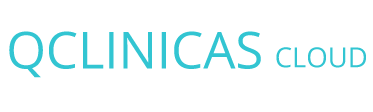Es habitual que cuando un paciente te da los datos, estos o están incompletos o son erróneos. Cuando le entregas la primera factura, a veces te pide que los cambies. Y no llega con cambiar los datos en la ficha del paciente, ya que los datos administrativos del paciente se copian a la factura cada vez que crea, ya que, por ejemplo, un paciente puede cambiar de domicilio y cada factura tiene que corresponderse con el domicilio del momento de emisión de la factura.
Sigue leyendoCómo indicar en Qclinicas Cloud la cuenta bancaria en una factura o un presupuesto que se paga por transferencia
Tras dar de alta tus cuentas bancarias en Qclinicas Cloud, puedes usarlas para que aparezcan en tus facturas y en tus presupuestos como método de pago.
Sigue leyendoCómo gestionar tus cuentas bancarias en Qclinicas Cloud
Acabamos de añadir a Qclinicas Cloud la gestión de las cuentas bancarias, para poder mostrarlas en las facturas.
Sigue leyendoCómo usar Qclinicas Cloud desde tu iPhone o tu iPad
En este artículo te explico cómo utilizar de una forma completa nuestro programa de gestión de clínicas «Qclinicas Cloud» en tu iPhone o en tu iPad, sin instalar ninguna aplicación.
Desde tu iPhone o desde tu iPad puedes usar todas las funcionalidades que te proporciona Qclinicas Cloud: gestión de citas, sedes, especialidades, empleados, facturas,…
Te recomendamos que utilices el navegador Safari y que accedas directamente a qclinicascloud.com, donde dispones de todas las opciones que ya usas en tu escritorio.
Para facilitar el uso, te recomendamos que crees un acceso directo y así puedes acceder a Qclinicas Cloud desde tu pantalla lo más rápido posible. Los pasos son muy sencillos:
1. Tienes que hacer clic en el botón del menú que puedes ver destacado en la siguiente imagen.
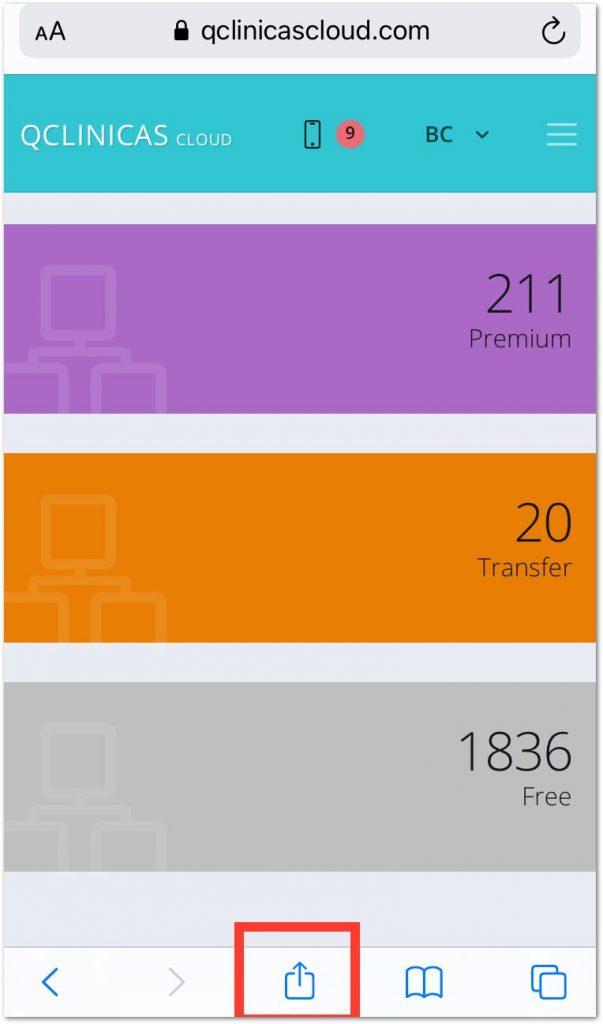
2. A continuación tienes que hacer clic en la opción «Añadir a pantalla de inicio» del menú.
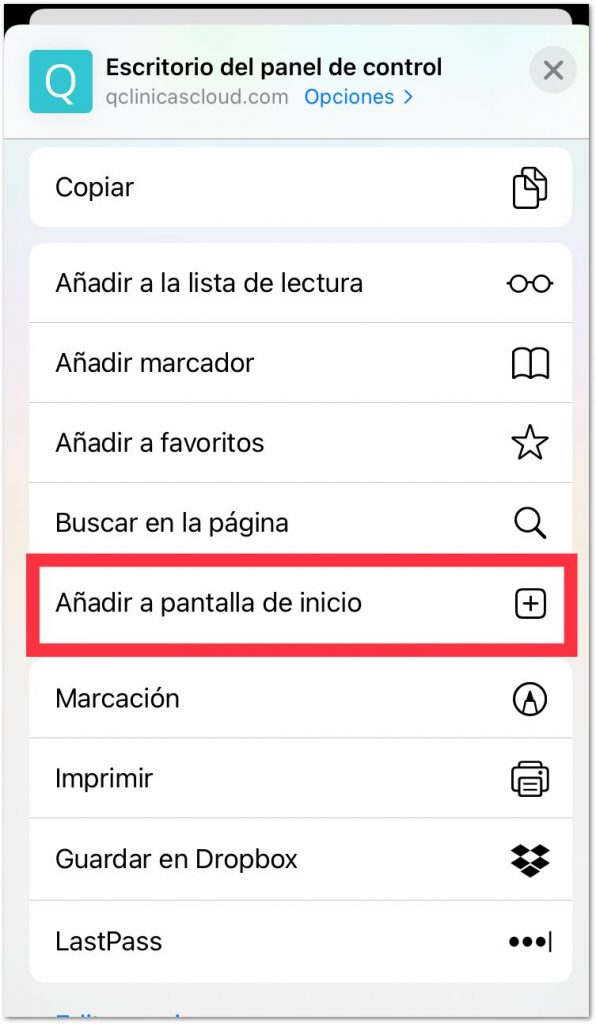
3. Luego tienes que hacer clic en el botón «Añadir» de la ventana emergente que te aparece.
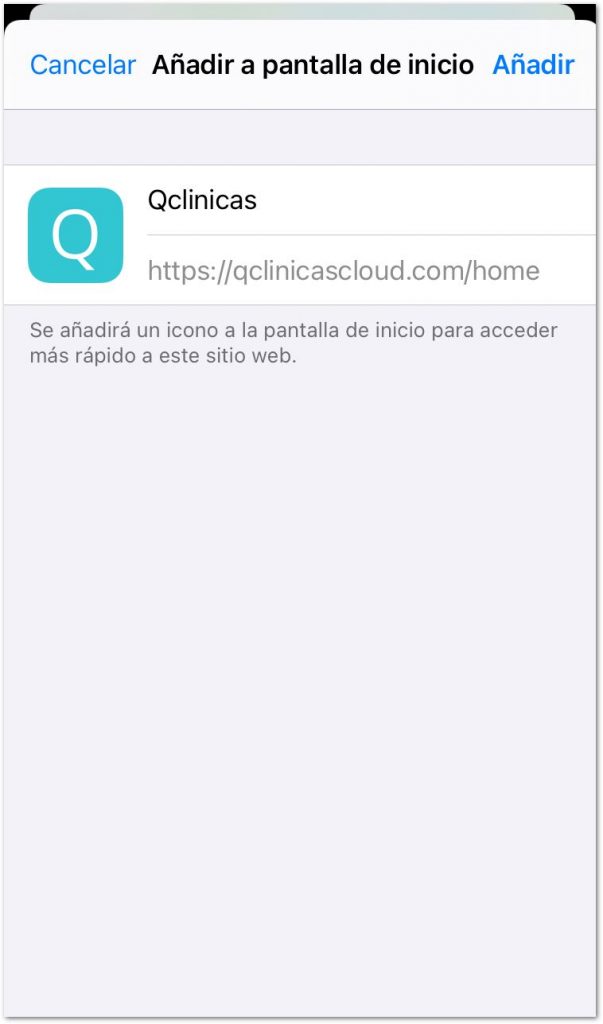
4. Y ya tienes el botón de inicio en tu escritorio, desde el que puedes acceder directamente a Qclinicas Cloud y usar todas las funcionalidades que te proporciona.
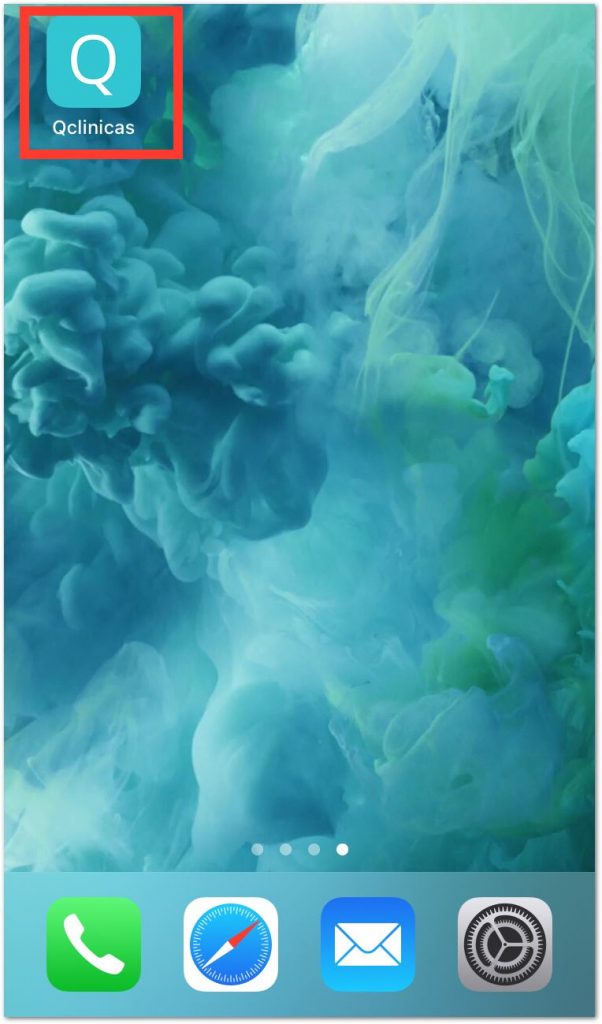
Cuadro de mando
Hemos añadido un cuadro de mandos a Qclinicas Cloud, para que puedas ver el estado y la evolución de tu clínica. Será lo primero que veas cuando accedas a Qclinicas Cloud.
Desde el cuadro de mandos, y siempre en función de tu perfil de usuario, vas a poder consultar la siguiente información:
- Citas de hoy
- Progreso de tus citas
- Progreso de todas las citas
- Almacenamiento utilizado
- Facturación mensual
- Total de la organización
- Desagregada por empleado
- Citas mensuales
- Total de la organización
- Total por estado: finalizada, pendiente, cancelada, confirmada,…
- Pacientes nuevos mensuales
- Citas diarias por estado
Te lo explicamos en un vídeo corto.
A continuación puedes ver un ejemplo ficticio de cada una de las gráficas.
Citas de hoy y almacenamiento utilizado

Facturación mensual por empleado
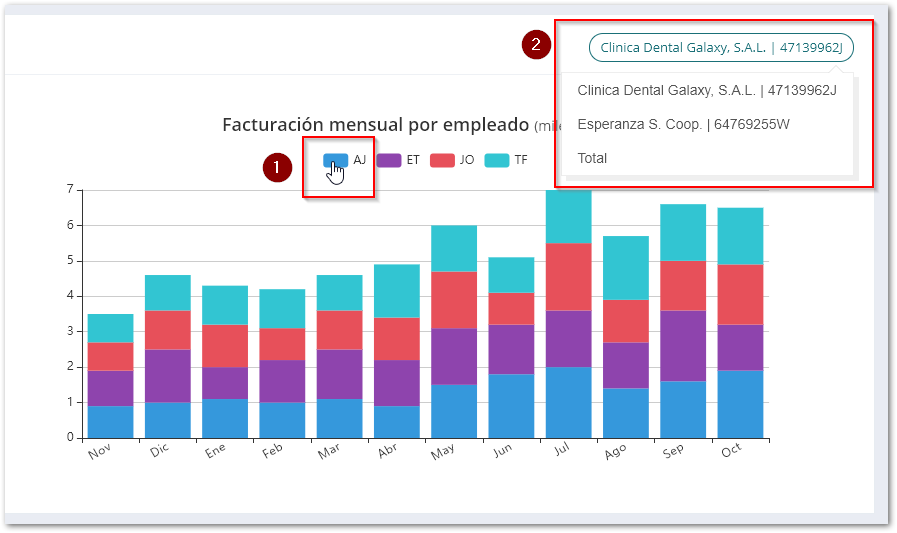
En el desplegable que ves en la esquina superior derecha (1) puedes seleccionar una empresa concreta o todas, de tal forma que la información mostrada en la gráfica es el resultado de la suma.
Puedes activar o desactivar un elemento de la gráfica haciendo clic (2) sobre su color en la leyenda.
Facturación mensual
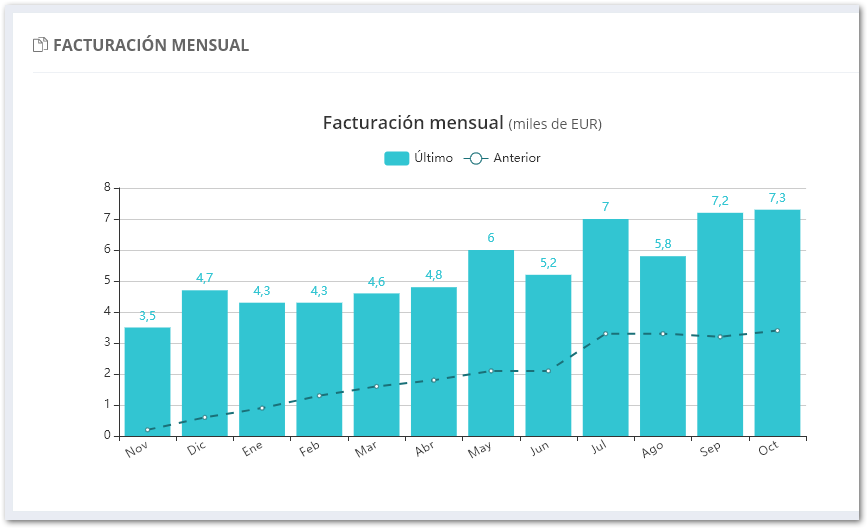
Citas mensuales
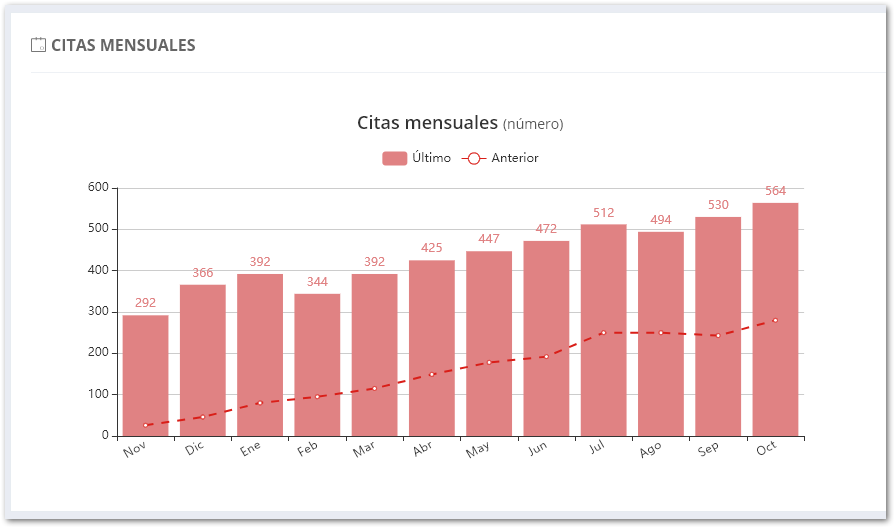
Citas mensuales por estado
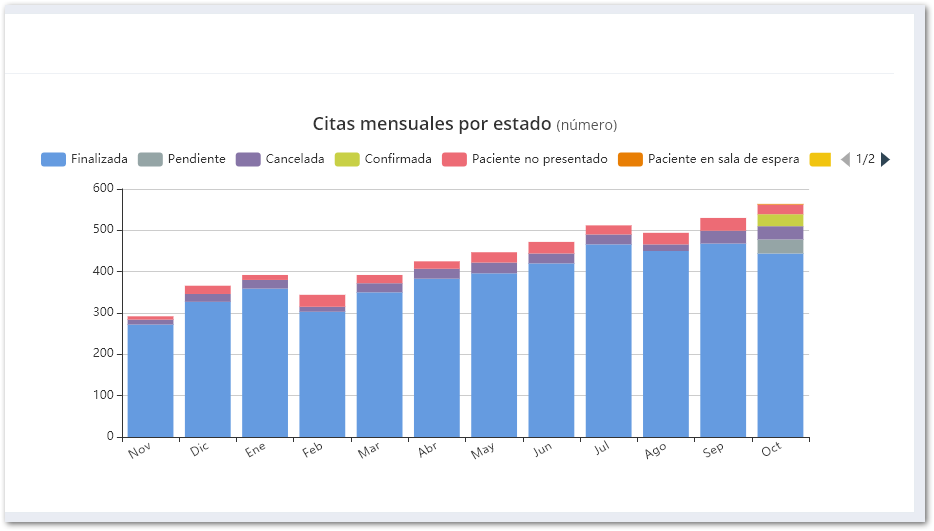
Citas diarias por estado
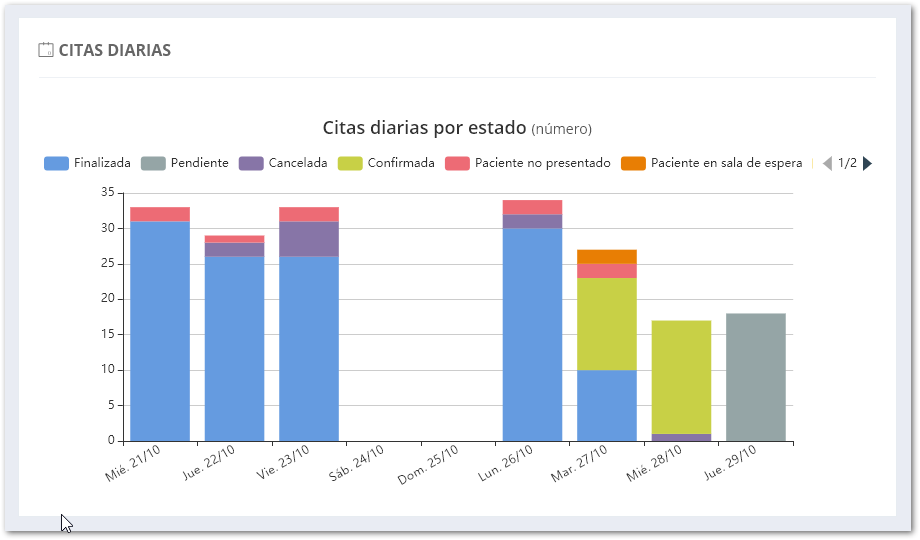
Puedes ver un ejemplo con datos fictícios en la demo de Qclinicas Cloud.